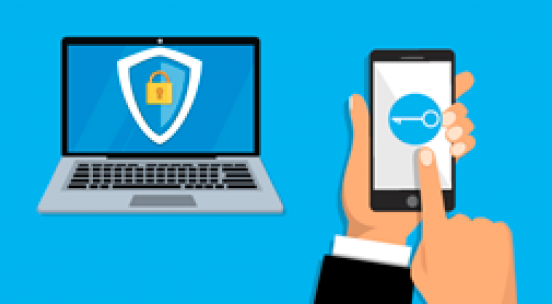Důležité informace

Bezpečnostní aktualizace ověřovacích serverů eduroam
V rámci plánované odstávky infrastruktury, která proběhne v termínu 15. -17.4.2022, dojde k bezpečnostní aktualizaci serverů, které zajišťují ověřování identit k síti eduroam a kolejní síti

Zvýšení bezpečnostní politiky hesel v UIS
V rámci ochrany a zabezpečení Vašich uživatelských účtů, dojde ke zvýšení bezpečnostní politiky hesel v UIS.